Määritä Google Cloud Storage Logton tiedostotallennustilaksi
Käytännön opas Google Cloud Storagen määrittämiseen Logton tiedostotallennustilaksi.
Oletuksena Logto-konsoli käyttää tekstisyötettä staattisille tiedosto-URL-osoitteille, kuten avatarille. Jotta voit mahdollistaa intuitiivisemman tiedostojen latauskokemuksen vetämällä ja pudottamalla, sinun täytyy määrittää tallennuspalveluntarjoaja.
Tämä artikkeli tarjoaa vaiheittaisen oppaan Google Cloud Storagen määrittämiseen tallennuspalveluntarjoajaksesi.
Esivaatimukset
- Logto-instanssi, joka toimii joko natiivisti Node.js:ssä tai Docker-kontissa. Jos sinulla ei ole sellaista, tutustu tähän oppaaseen: https://docs.logto.io/docs/tutorials/get-started/#local
- Google Cloud -projekti
Ämpärin valmisteleminen
Ämpärin luominen on yksinkertaista. Katso virallisia Google Cloud -dokumentteja: https://cloud.google.com/storage/docs/creating-buckets.
Kun ämpäri on valmis, seuraava vaihe on asettaa julkinen katseluyhteys. Näin se tapahtuu:
- Google Cloud -konsolissa siirry Cloud Storage Buckets -sivulle.
- Ämpärilistalta, napsauta sen ämpärin nimeä, jonka haluat asettaa julkiseksi.
- Valitse Permissions -välilehti sivun yläosasta.
- Permissions -osiossa napsauta Grant access -painiketta.
- Kirjoita New principals -kenttään
allUsers. - Select a role -pudotusvalikossa, kirjoita Storage Object Viewer suodatusruutuun ja valitse Storage Object Viewer suodatetuista tuloksista.
- Napsauta Save.
- Napsauta Allow public access.
Varmista, että "Storage Object Viewer" -rooli on määritetty. Tässä on kuvankaappaus viitteeksi:
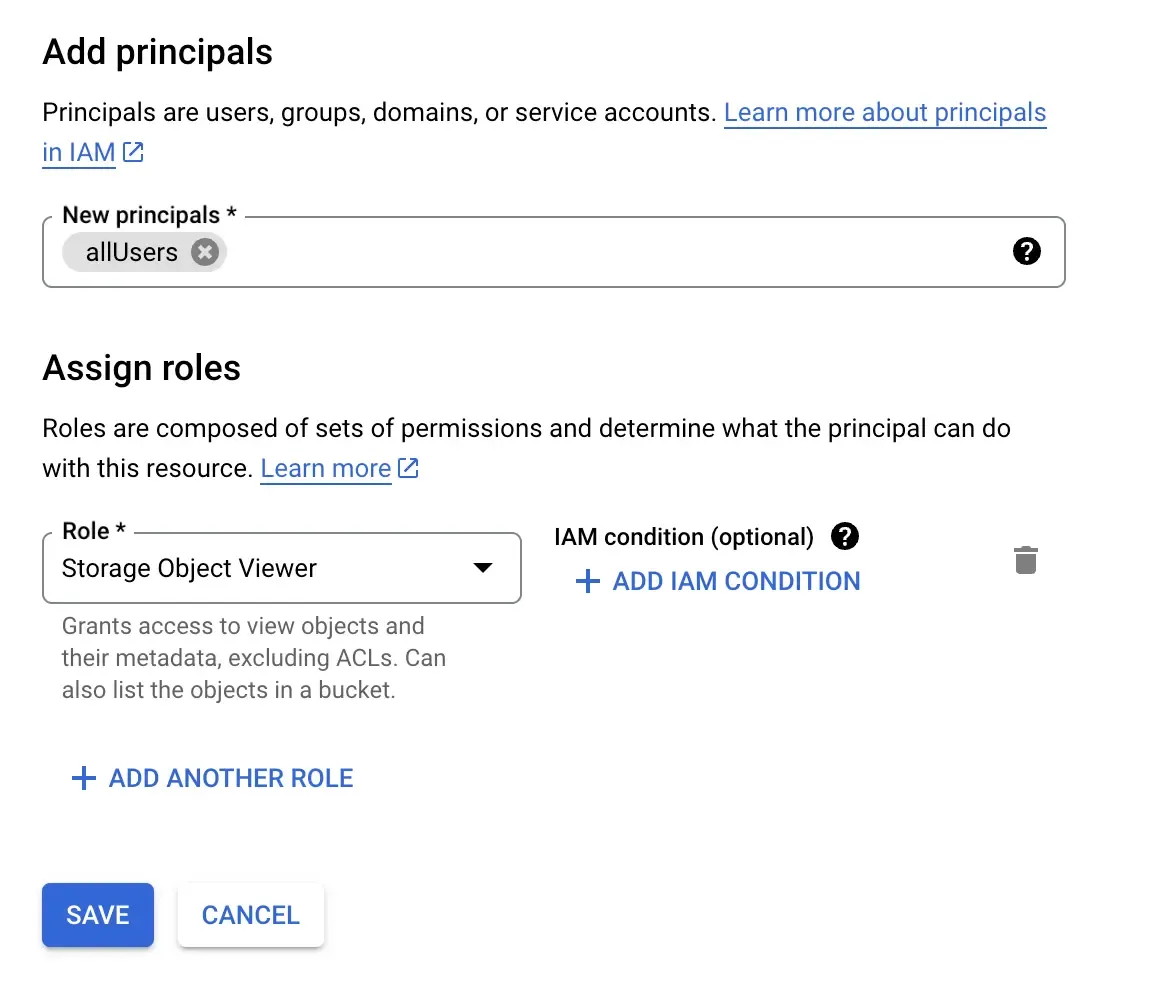
Avaintiedoston hankkiminen
Google Cloud SDK:t käyttävät yleisesti "avaintiedostoa". Jos et tunne Google Cloudia, tämä saattaa olla haastavin osa. Näin saat sen:
- Mene palvelutilisivulle: https://console.cloud.google.com/iam-admin/serviceaccounts
- Luo tili, kirjoita nimi ja jatka sitten.
- Seuraavassa vaiheessa valitse "Storage Object User" -rooli. Löydät sen käyttämällä suodatinta.
- Kun olet luonut tilin, siirry tilin yksityiskohtasivulle ja valitse "keys" -välilehti.
- Napsauta "add key", valitse "create a new key", valitse "json" valintaikkunassa ja lataa sitten json-tiedostosi.
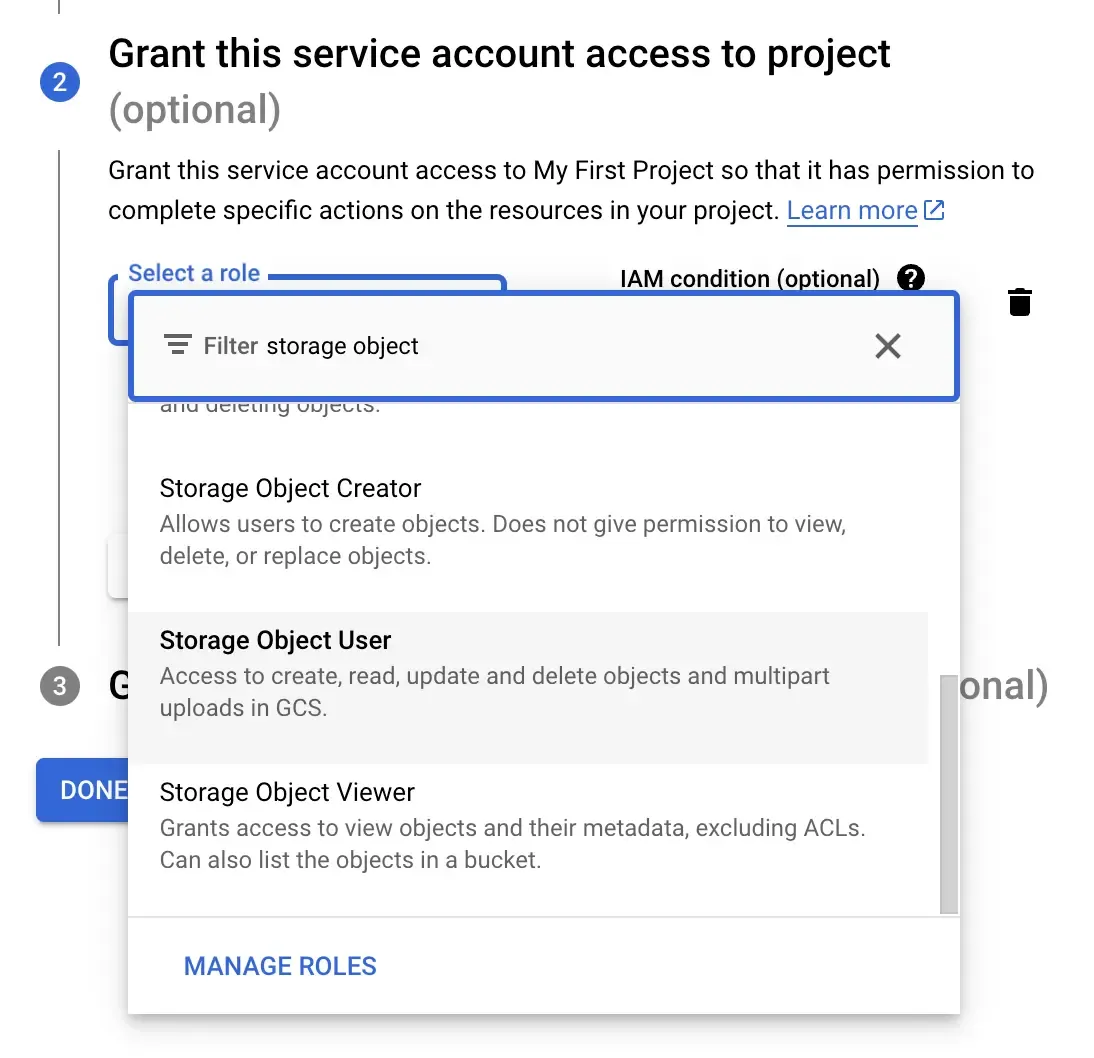
Avaintiedoston lisääminen Logtoon
Logtolla tulisi olla pääsy avaintiedostoon.
Suorittaminen Node.js:ssä
Kopioi tiedosto hakemistoon /path/to/logto/core ja nimeä se uudelleen google-storage-key.json.
Suorittaminen Docker Containerissa
Jos suoritat Logtoa Docker-kontissa, sinun täytyy kiinnittää tiedosto konttiin. Oletetaan, että käytät Docker Composea, lisää tämä kokoonpanoosi:
Muista korvata /path/to todellisella polulla.
Palveluntarjoajan kokoonpanojen päivittäminen
Käytetään Logton CLI:tä palveluntarjoajan kokoonpanojen päivittämiseen. CLI on yleensä saatavilla Logto-instanssin juurikansiossa. Lisätietoja löydät tästä linkistä: https://docs.logto.io/docs/references/using-cli/
JSON:n valmisteleminen
Tässä on esimerkki kokoonpano-JSON:
Muista korvata projectId ja bucketName omilla arvoillasi.
Päivittäminen CLI:n kautta
Muuta JSON merkkijonoksi ja suorita seuraava komento:
Asennuksen testaaminen
Nyt kun kaikki on asetettu, muista käynnistää Logto uudelleen ja kokeilla sitä. Voit mennä "Kirjautumiskokemus" -osioon ja yrittää ladata logon.
Jos koet nämä vaiheet monimutkaisiksi, harkitse Logto Cloud -version käyttöä. Me hoidamme kaiken puolestasi!

